【飞书个人版】飞书个人版下载 v6.10.7 电脑pc版
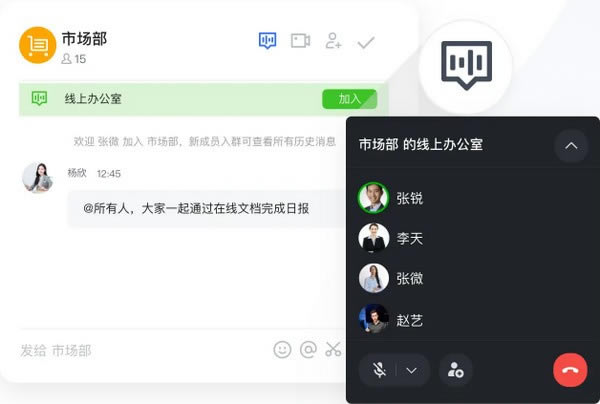
- 软件类型:办公软件
- 软件语言:简体中文
- 授权方式:免费软件
- 更新时间:2024-10-26
- 阅读次数:次
- 推荐星级:
- 运行环境:WinXP,Win7,Win10,Win11
软件介绍
飞书个人版是一款由字节跳动出品的办公通讯软件,这款软件涵盖了即时沟通、日历、在线文档、云盘、工作台等丰富的办公辅助工具于一体,用户只需使用软件就能与其他同事快速进行有效的沟通与合作,全方位的提升办公效率,同时软件还支持与打卡设备远程连接,方便公司统一打卡管理。
飞书个人版新增了线上办公室功能,即使是远程线上办公,软件也可以模拟办公室环境,搭配流畅清晰的音视频会议,让企业员工即使远隔重洋也能达成无缝协作。
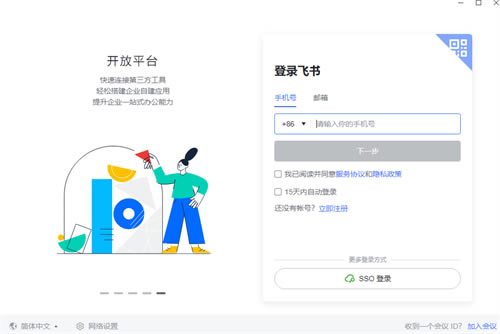
软件特色
1、高效愉悦的办公平台
将即时沟通、日历、音视频会议、线上办公室、云文档、云盘和工作台深度整合,通过开放兼容的平台,让成员在一处即可实现高效的沟通和流畅的协作,全方位提升企业效率
2、智能可共享的团队协同日历
掌握整个团队的日程安排太困难?飞书日历与即时沟通、在线文档深度整合,团队成员可以便捷规划和共享日程,时刻与大家保持同步,组织会议、项目排期更高效
3、极致降噪的团队沟通工具
经常被刷屏,错过很多重要消息?可以针对单条消息进行回复,即使同时讨论多个话题也不会混乱,还可以使用快捷表情,减少对他人的干扰。此外,还支持多语言实时翻译,跨国沟通零障碍,团队协作更顺畅
4、为远程办公创新定制的线上办公室
远程办公变成全天在线开会?在飞书线上办公室,团队即使远隔重洋,也能共处一室,通过还原办公室工作场景,实时随需语音沟通,帮助企业提升远程协作能力,提升员工无缝协同体验
5、流畅可协同的音视频会议
异地沟通成本高效率低?音视频会议与即时沟通和日历深度整合,邀请团队成员加入,在群聊或日历的会议邀约中即可轻松开启音视频会议,还可以一键发起万人会议直播、便捷共享屏幕或文档,远程协同如临现场
6、强大易用的协同创作云文档
企业文档散乱、共享困难又无法同时编辑?汇集文档、电子表格、思维笔记等多种在线工具,汇聚企业知识资源于一处,支持多人实时协同编辑、同事、评论、智能翻译等丰富的互动功能,让团队协作更便捷、沟通更充分
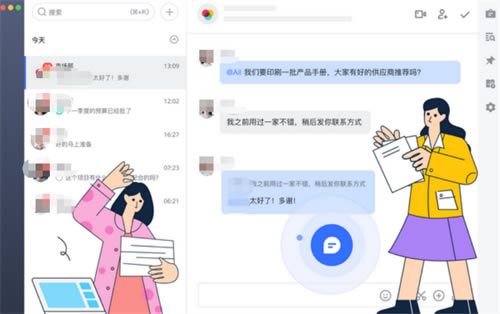
软件亮点
1、在电脑上管理群,添加新员工到部门群
2、支持通讯录管理,在lark软件查看联系人
3、支持名字和电话显示,立即知道员工的电话号码
4、支持设备连接,可以将考勤设备连接到软件
5、支持手机提醒,打卡以后软件自动发送消息到手机
6、可以结合手机版本使用,所有手机消息都同步到电脑
7、lark提供多种通信方式,员工可以在电脑通话
8、可以在软件发送短信,可以在软件发送文件
9、多种消息一键发送,让企业沟通更加简单
10、支持考勤功能,在软件建立企业群,随后可以编辑考勤规则
功能介绍
降噪的团队沟通工具
经常被刷屏,错过很多重要消息?在飞书可以针对单条消息进行回复,即使同时讨论多个话题也不会混乱,还可以使用快捷表情,减少对他人的干扰。此外,飞书还支持多语言实时翻译,跨国沟通零障碍,团队协作更顺畅。
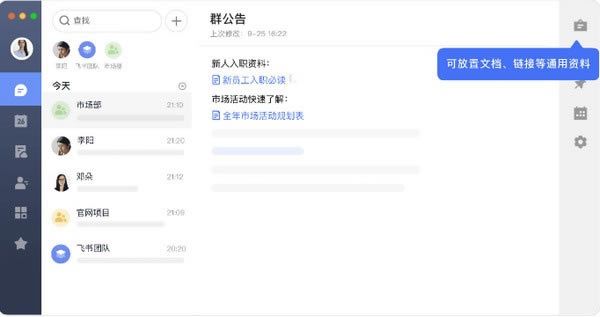
智能可共享的团队协同日历
掌握整个团队的日程安排太困难?飞书日历与即时沟通、在线文档深度整合,团队成员可以便捷规划和共享日程,时刻与大家保持同步,组织会议、项目排期更高效。
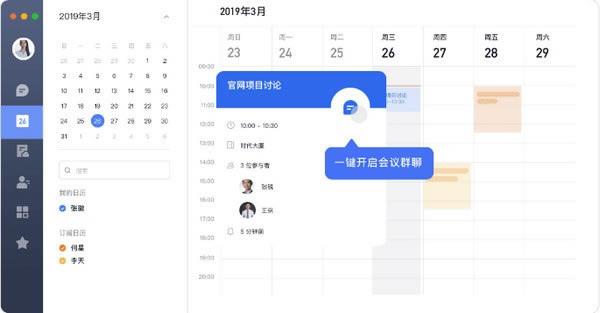
流畅可协同的音视频会议
异地沟通成本高效率低?在飞书,音视频会议与即时沟通和日历深度整合,邀请团队成员加入,在群聊或日历的会议邀约中即可轻松开启音视频会议,还可以一键发起万人会议直播、便捷共享屏幕或文档,远程协同如临现场。
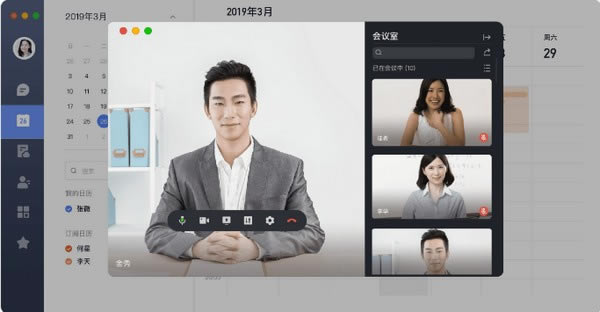
为远程办公创新定制的线上办公室
远程办公变成全天在线开会?在飞书线上办公室,团队即使远隔重洋,也能共处一室。通过还原办公室工作场景,实时随需语音沟通,帮助企业提升远程协作能力,提升员工无缝协同体验。
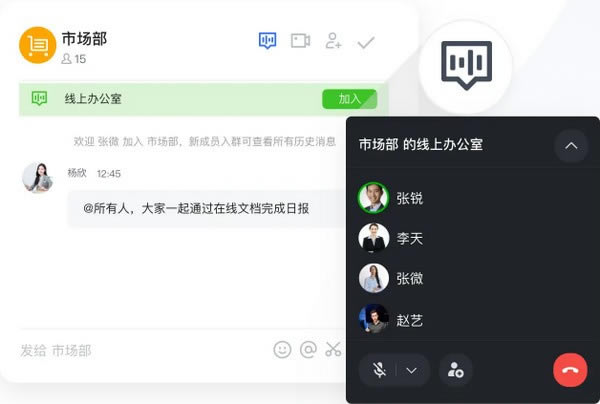
强大易用的协同创作云文档
企业文档散乱、共享困难又无法同时编辑?飞书汇集文档、电子表格、思维笔记等多种在线工具,汇聚企业知识资源于一处,支持多人实时协同编辑、@同事、评论、智能翻译等丰富的互动功能,让团队协作更便捷、沟通更充分。
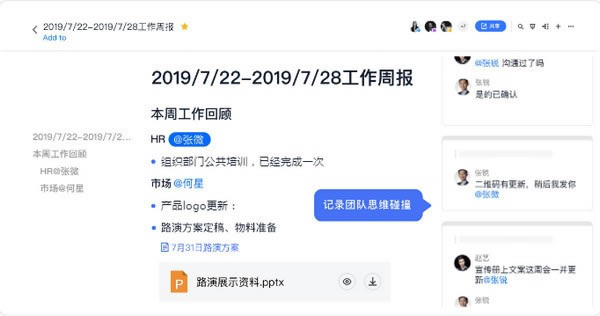
使用教程
飞书怎么翻译文档?
1、第一步,我们在电脑中点击打开飞书软件,然后在左侧列表中找到“云文档”选项,点击打开该选项
2、第二步,在云文档页面中,我们点击打开“我的空间”选项,或是“共享空间”选项
3、第三步,在空间页面中,我们找到需要进行翻译的文件,然后点击打开该文件
4、第四步,打开文件之后,我们会进入网页版的文件页面,在该页面中,我们点击打开右上角的“...”图标,然后将鼠标移到“翻译为简体中文”选项处
5、第五步,在子菜单列表中,我们可以根据自己的需求选择文章翻译的语言,当原文是英文时,我们可以直接点击“翻译为简体中文”选项,当原文是中文,我们需要将其翻译为其它语言时,我们在子菜单列表中就可以进行选择了
6、第六步,选择好翻译语言之后,我们的文件会进入翻译模式,在该模式下,我们可以看到中文与目标语言之间的对照结果
飞书如何引用回复群消息?
1、第一步,我们先在桌面找到飞书软件,点击打开该软件,然后在飞书的消息页面中找到一个群聊,点击进入该群聊
2、第二步,在群聊页面中,我们将鼠标移到想要回复的笑死处,接着在工具栏中找到“回复”工具,点击打开该工具
3、第三步,点击回复选项之后,在对话框中会自动艾特发送消息的人,还会自动引用这句话,接着我们在框内输入自己想要发送的话
4、第四步,当我们临时需要先回复别的消息,而当前编辑的消息还未发出时,我们可以在回复完其它消息之后,看到原本那条消息的“回复”图标上有个红点标记,这表示我们正在编辑中,重新打开“回复”功能
5、第五步,点击“回复”图标之后,我们就可以继续编辑回复的内容了,最后点击“发送”图标即可
飞书如何导入Excel表格?
1、第一步,我们先在电脑中找到飞书软件,点击打开该软件,然后在左侧列表中点击“多维表格”选项
2、第二步,进入多维表格页面之后,我们在该页面中找到“导入Excel”选项,点击打开该选项
3、第三步,点击该选项之后我们进入文件夹页面,然后在该页面中找到自己需要的表格文档,先点击该文档再点击“打开”选项
4、第四步,点击“打开”选项之后,在页面右下角我们就可以看到Excel上传的进度了,上传成功之后,我们直接点击文档就可以打开该文档了
5、第五步,点击文档之后,我们会在浏览器中打开该文档,直接对该文档进行编辑,编辑完成之后文档会自动保存,保存过后的文档,我们在“我的文件”处将所属权设置为“归我所有”,然后就能看到该文档了

